사실이라면 멤버십 웹사이트를 만드는 데 사용할 수 있는 플러그인이 엄청나게 많다면 위시리스트 회원 이 멤버십 웹사이트에 적합한 플러그인인 것 같습니다. 실제로 " 위시리스트 회원 "은 블로그, 페이지 및 사용자 정의 게시물 유형 액세스를 제한하는 회원 웹사이트를 구축하는 데 도움이 될 수 있습니다. 위시리스트 회원은 이제 Divi와 호환되어 모든 섹션이나 행에 대한 액세스를 제어할 수 있습니다.
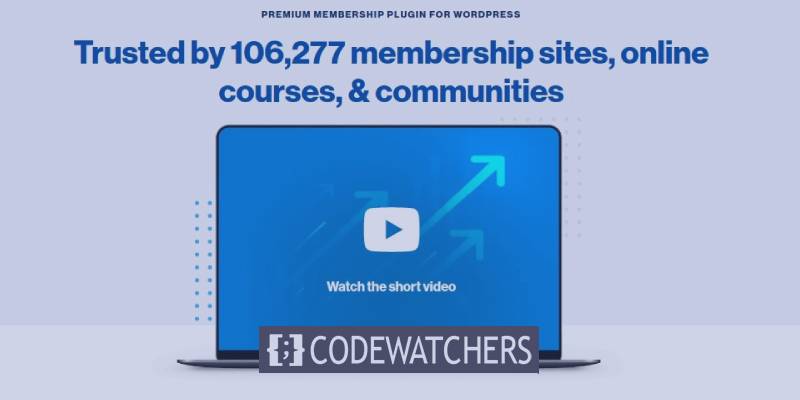
이 튜토리얼에서는 위시리스트 회원이 Divi와 어떻게 작동하는지, 사용이 얼마나 쉬운지, 이를 통해 무엇을 얻을 수 있는지 알아보겠습니다.
위시리스트 회원을 Divi와 통합하기
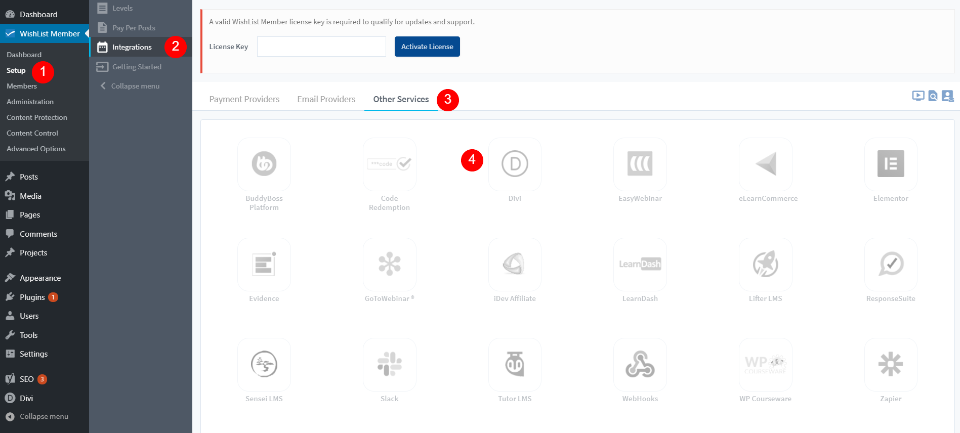
기본적으로 플러그인이 설치될 때 비활성화되므로 Divi와의 통합을 활성화해야 합니다. 위시리스트 회원을 Divi와 함께 사용하려면 Divi 통합을 활성화해야 합니다. 대시보드의 사이드바 메뉴에서 위시리스트 회원 메뉴로 이동하여 설정 기타 서비스 통합을 선택합니다. 선택할 수 있는 앱이 많이 표시됩니다. Divi 로고를 선택합니다. 그러면 새 화면이 열립니다.
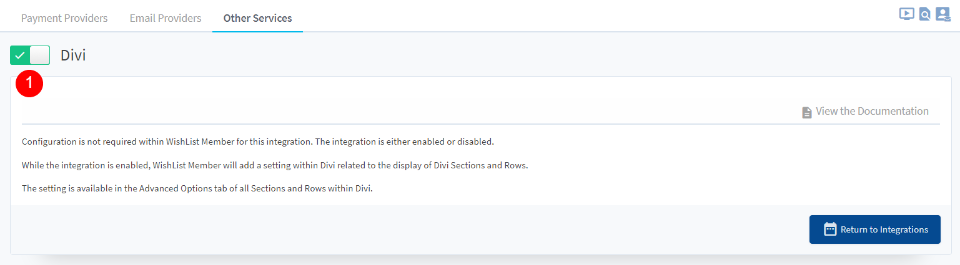
Divi와의 통합을 활성화하려면 토글 버튼을 클릭해야 합니다. 이제 " 위시리스트 회원 "을 Divi Builder 내에서 사용할 준비가 되었습니다.
놀라운 웹사이트 만들기
최고의 무료 페이지 빌더 Elementor와 함께
지금 시작Divi Builder의 위시리스트 회원 컨트롤
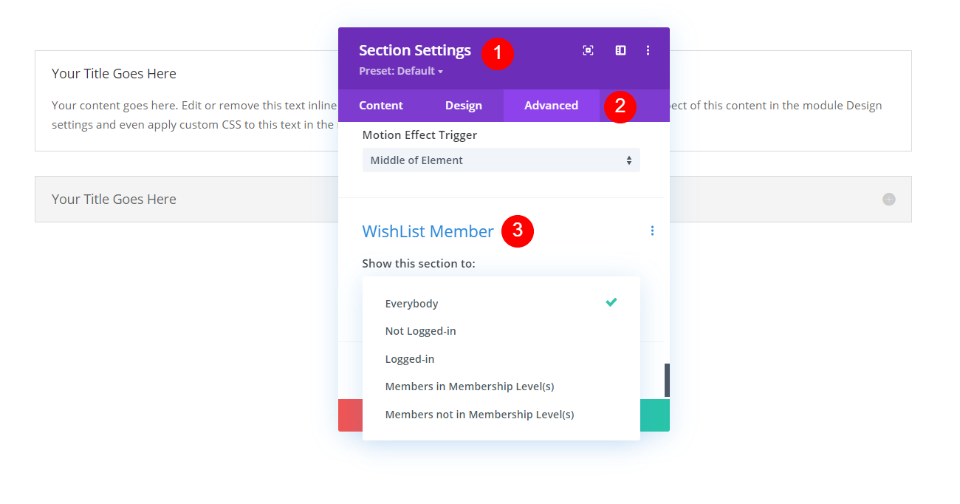
Divi 통합을 활성화하면 위시리스트 회원 옵션이 Divi Builder 섹션 및 행의 고급 탭에 추가됩니다. 고급 탭의 마지막 옵션인 위시리스트 회원에는 행 또는 섹션의 가시성을 변경할 수 있는 5가지 옵션이 있습니다.
- 모두 — 즉, 웹사이트를 방문하는 모든 사람이 이 섹션이나 행을 볼 수 있습니다. 기본적으로 선택되어 있습니다.
- 로그인하지 않음 - 이것은 연결되지 않은 사람들에게만 행이나 섹션이 표시됨을 의미합니다.
- 로그인 - 연결된 사람만 볼 수 있도록 제한합니다.
- 회원 등급의 회원 • 로그인하고 특정 회원 등급을 가진 모든 사람은 섹션 또는 행을 볼 수 있습니다. 생성한 레벨을 선택할 수 있습니다.
- 회원 등급이 아닌 회원 • 로그인하고 필요한 회원 등급이 없는 모든 사람은 섹션 또는 행을 볼 수 있습니다. 생성한 레벨에서 선택할 수도 있습니다.
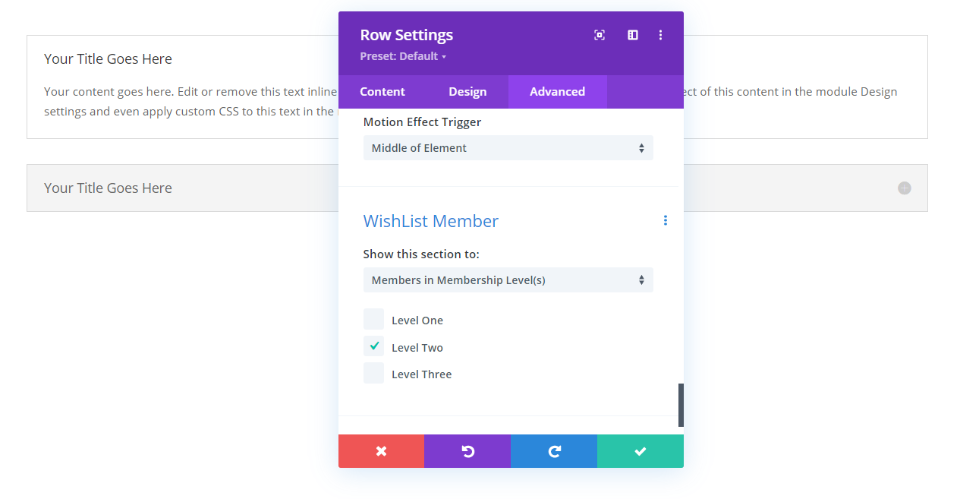
회원 등급을 지정할 수 있는 항목의 경우 WordPress 대시보드의 위시리스트 회원 설정 화면에서 생성한 등급 이름을 보여주는 선택 항목 세트가 나타납니다. 원하는 항목을 선택할 수 있습니다.
다중 선택하기
섹션 또는 행에서만 선택하거나 둘 다 함께 사용할 수 있습니다. 설정을 다른 섹션 및 행의 설정과 함께 사용하면 대상 콘텐츠를 만들 수 있습니다. 이는 여러 수준과 여러 멤버십이 있는 경우에 특히 유용합니다. 섹션과 행을 함께 사용하면 흥미로운 논리를 만들 수 있지만 이 논리와 혼합된 페이지가 있으면 까다롭고 혼란스러워집니다. 섹션의 가시성 규칙 내에서 충돌을 피하기 위해 최대한 노력하십시오.
몇 가지 예를 살펴보겠습니다. 먼저 선택할 수 있는 몇 가지 레벨이 필요합니다.
위시리스트 멤버십으로 레벨을 만드는 방법
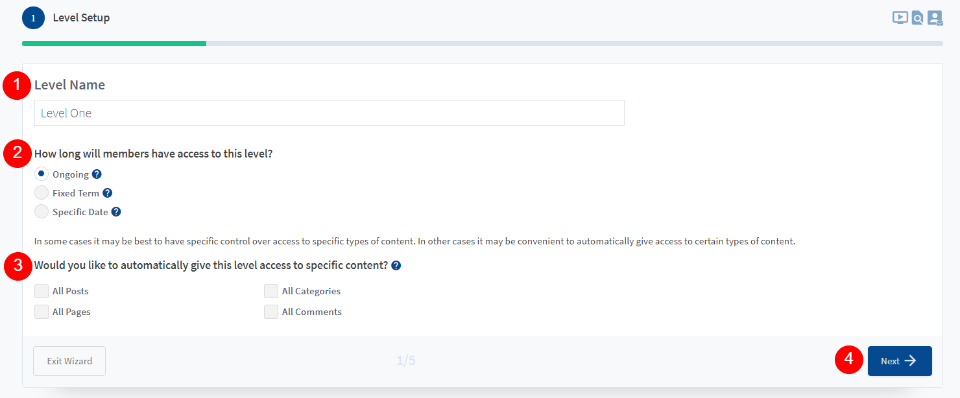
Divi가 "위시리스트 회원" 기능을 사용하기 전에 몇 가지 회원 등급을 만들어야 합니다. 대시보드 메뉴에서 위시리스트 회원 설정으로 이동하십시오. 새 레벨을 추가하려면 선택하십시오. 레벨이 없으면 레벨 생성 마법사가 표시됩니다. , 레벨 이름을 제공 수준에 액세스 할 수있는 시간을 멤버 선택하고 그들이 다음 click 다음에 액세스 할 수있는 콘텐츠 유형을 선택합니다.
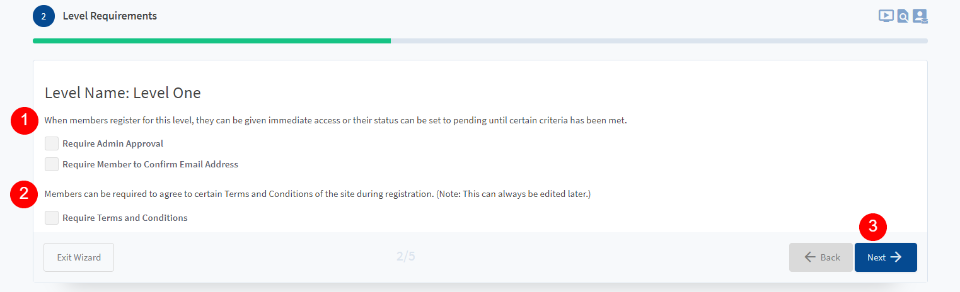
구성원에게 관리자 승인이 필요한지와 이메일을 확인해야 하는지 결정합니다.
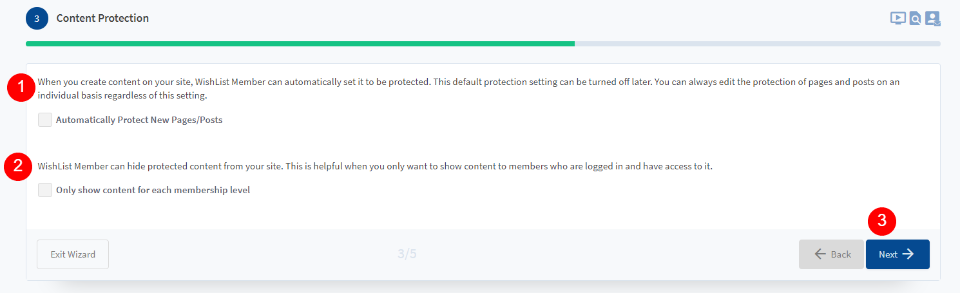
위시리스트 멤버십 제한 규칙으로 새 페이지와 게시물을 자동으로 보호하려면 선택하세요. 특정 회원 등급에 대한 콘텐츠만 표시하도록 구성할 수도 있습니다. 이것을 포함할 필요가 없습니다. Divi로 제어할 수 있습니다.
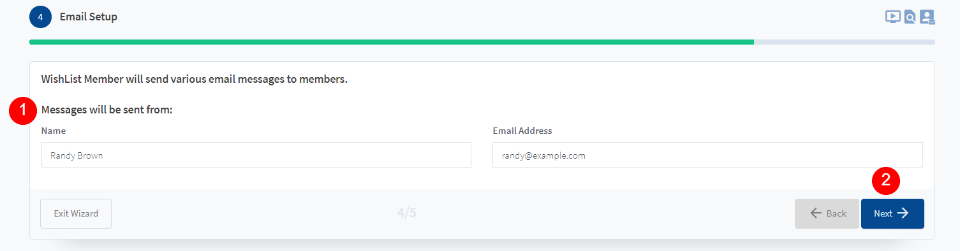
위시리스트 회원이 회원에게 메시지를 보낼 때 사용할 이메일 이름과 주소를 입력합니다.
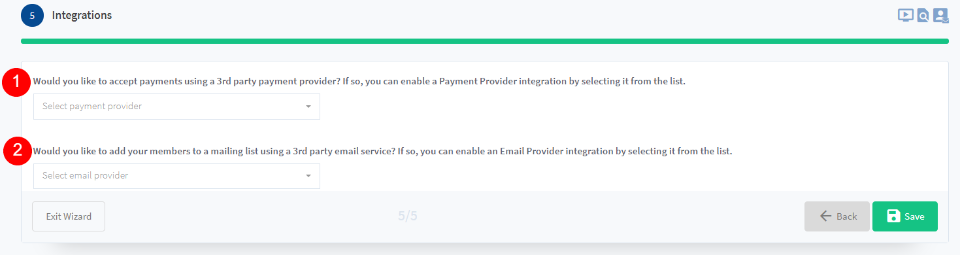
이제 결제 게이트웨이 및 이메일 서비스 옵션을 설정할 수 있습니다.
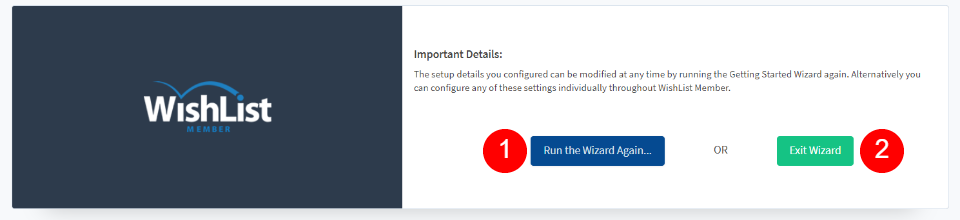
마법사를 다시 실행하여 여러 수준을 만듭니다. 또는 마법사를 종료하고 나중에 더 많은 레벨을 만드십시오.
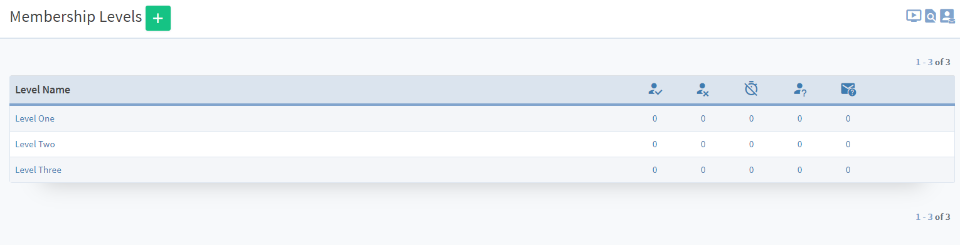
원하는 레벨이 있으면 Divi 섹션 및 행에 멤버십 제한을 추가할 수 있습니다. 마법사는 새 레벨을 생성하는 데 필요하지 않습니다. 뉴스 수준은 이전에 정의한 설정을 사용합니다. 그들은 이미 설정한 설정을 따릅니다. 이제 어떻게 작동하는지 봅시다.
위시리스트 회원 Divi 예시
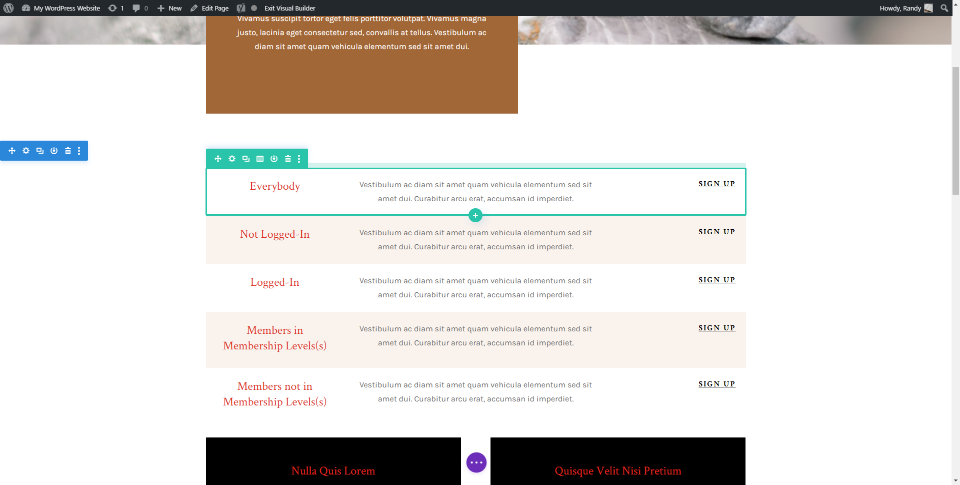
위시리스트 회원 Divi 통합이 작동하는 방식을 확인하기 위해 행 집합에 몇 가지 조정을 수행합니다. 또한 방문 페이지 레이아웃에 대한 CTA를 만들 것입니다. 쉽게 따라갈 수 있도록 제목에 따라 각 행에 대한 회원 제한을 조정했습니다.
내용은 제목, 설명, 버튼일 뿐이지만 원하는 것은 무엇이든 될 수 있습니다. 이것은 코스 페이지에 대한 링크, 내장된 비디오, 튜토리얼이나 레시피와 같은 기사에 대한 링크 또는 특정 권한이 필요한 모든 콘텐츠에 대한 링크를 표시하는 데 유용합니다.
구체적인 예시 위시리스트 회원
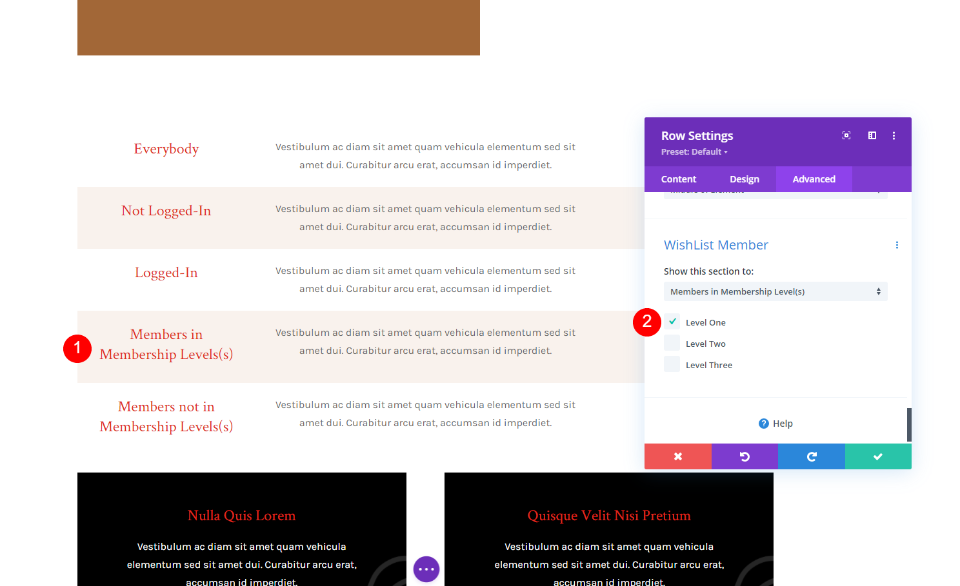
회원 등급의 회원 에서 "등급 1"의 모든 사람에게만 표시되도록 설정했습니다. 즉, 레벨 2와 레벨 3에 있는 사람들은 이 행을 볼 수 없습니다.
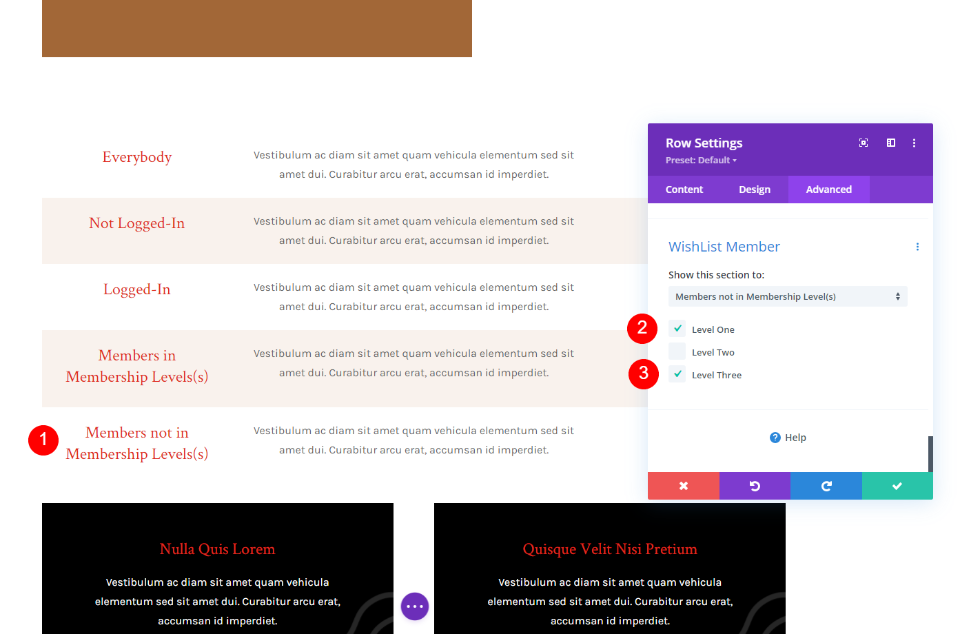
"멤버십 등급이 아닌 회원" 옵션의 경우 레벨 1 또는 레벨 3의 모든 사용자에게만 표시되도록 설정했습니다. 레벨 2에 있는 사람들만 이 행을 볼 수 없습니다.
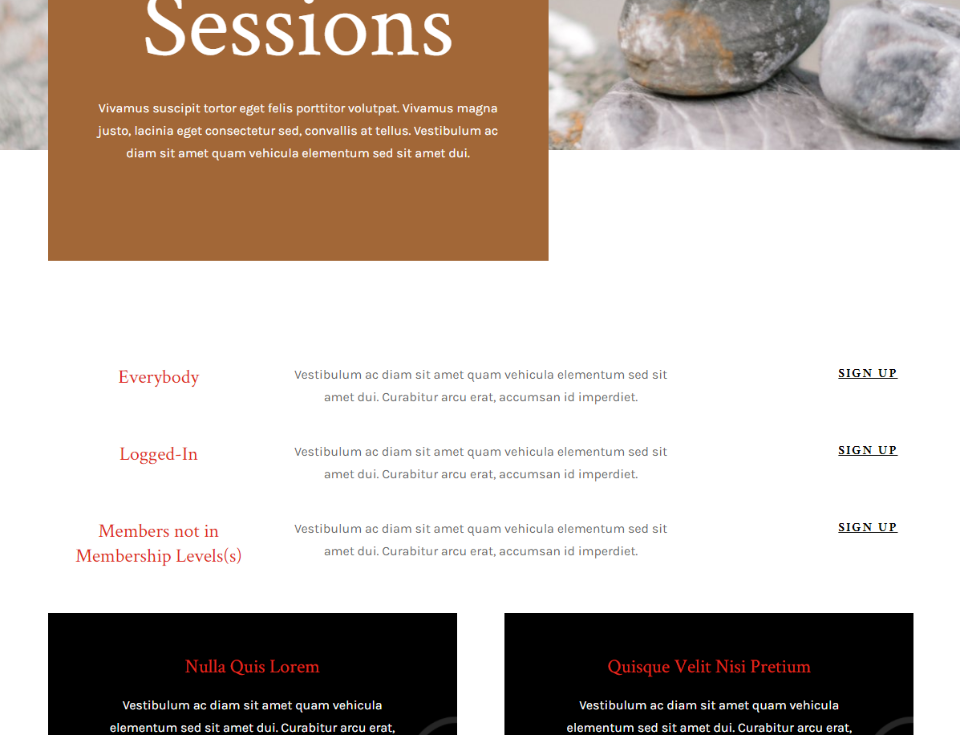
위의 예에서 우리는 로그인했으며 레벨 1, 레벨 2 또는 레벨 3의 구성원이 아니므로 모든 사용자, 로그인한 구성원 및 멤버십 레벨이 아닌 구성원에 대한 행을 표시합니다.
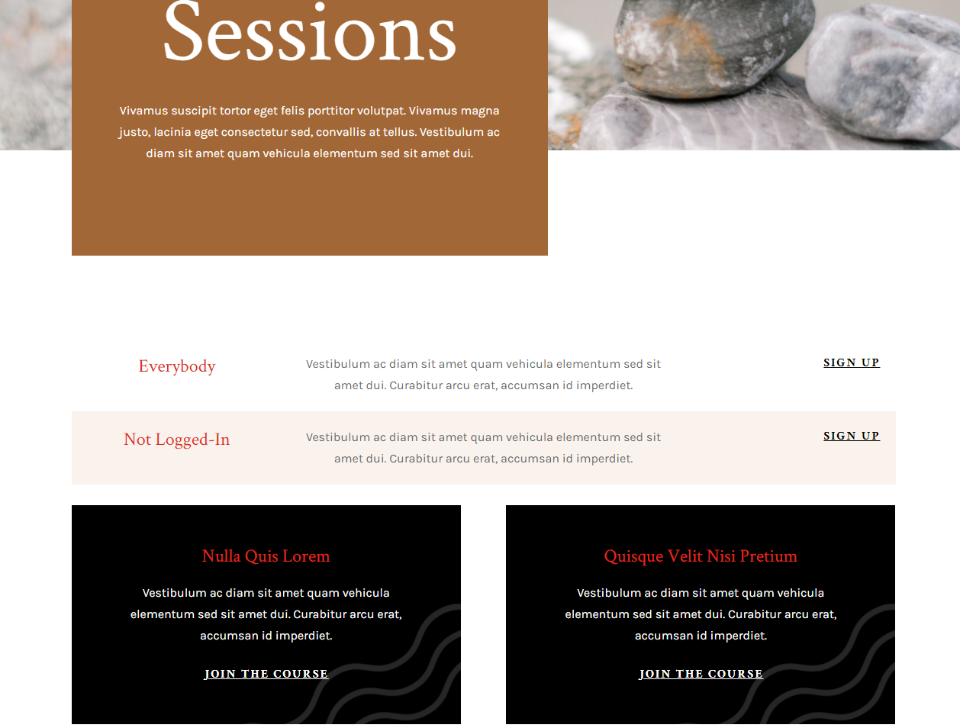
이 예에서는 웹사이트에서 로그아웃되었습니다. 이제 모든 사람이 볼 수 있는 행과 로그인하지 않은 사람만 볼 수 있는 행이 표시됩니다.
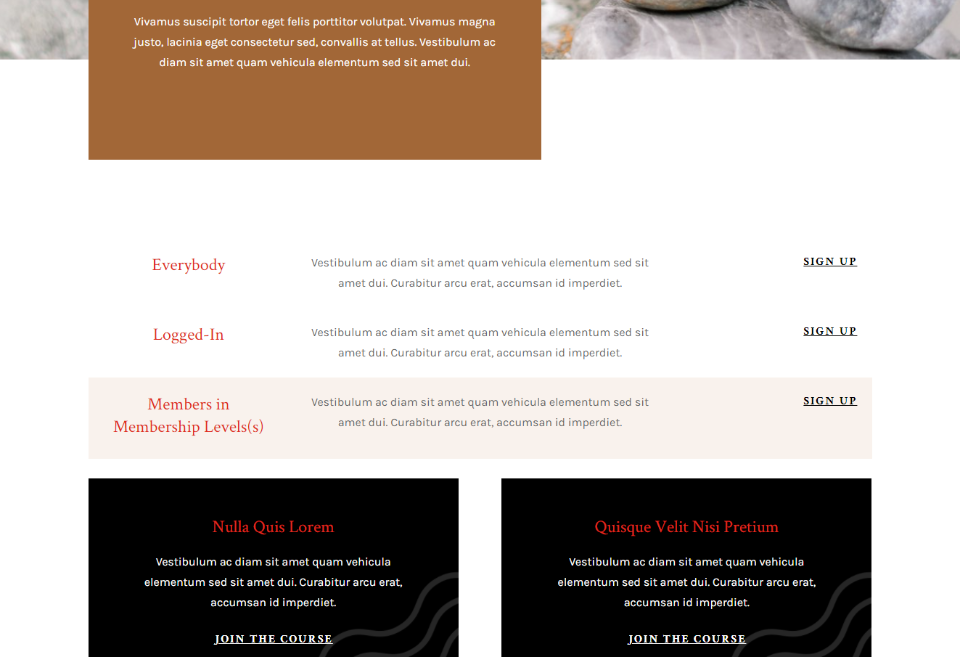
로그인된 계정을 "레벨 1"로 설정했습니다. 회원 등급의 회원은 1등급 회원이 있는 모든 사람에게 표시되므로 이제 해당 행이 표시됩니다.
Divi 통합 위시리스트 회원 구매처
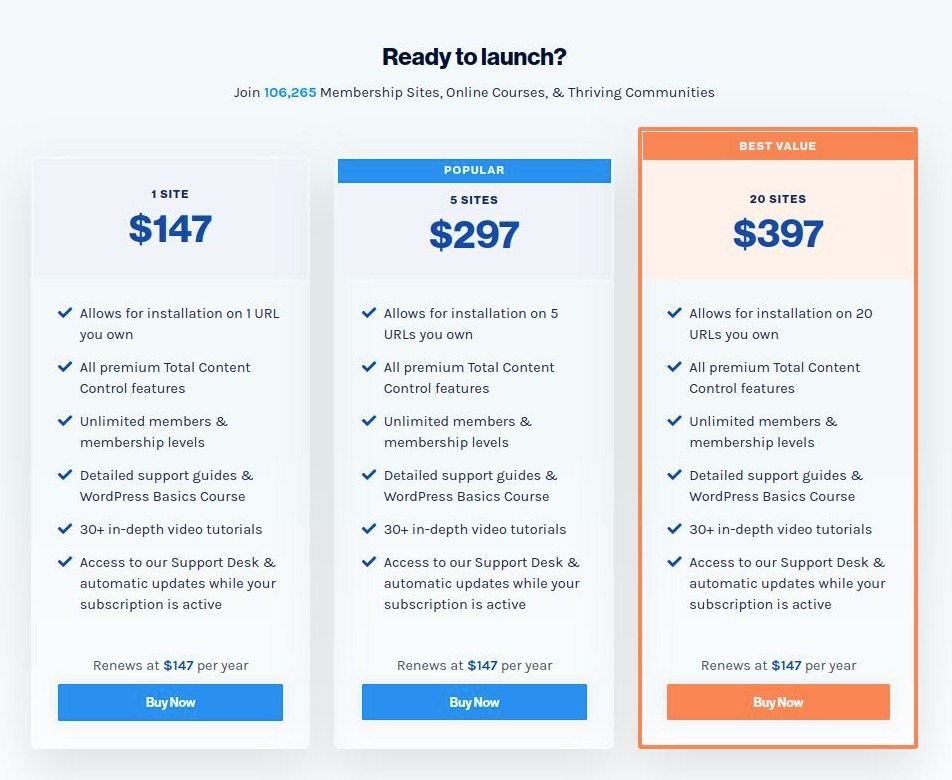
위시리스트 회원 은 게시자의 웹사이트에서 구할 수 있습니다. 세 가지 구매 옵션이 있습니다. 모든 레벨에는 Divi 통합, 모든 프리미엄 콘텐츠 제어 옵션, 무제한 멤버십 레벨 및 튜토리얼이 포함됩니다. 구독 기반입니다. 구독이 활성화되어 있는 동안 지원 및 업데이트가 포함됩니다.
- 1개 사이트 - 연간 $147
- 5개 사이트 - 연간 $297
- 20개 사이트 - 연간 $397(대행사에 더 좋음)
마지막 단어
Divi 내 Wishlist Member의 통합은 특정 유형의 사용자에게 섹션과 행을 표시하는 훌륭한 방법입니다. 사용하기 쉽고 도구는 Divi 설정 내에서 잘 작동합니다. 그것에 대해 어떻게 생각하세요? 주저하지 말고 이 튜토리얼을 친구와 공유하거나 Twitter 및 Facebook 에서 팔로우 하십시오.




